docker - network
카테고리: docker
docker : network
-
실습 환경 설정
-
기존 컨테이너 삭제
$ sudo docker container rm 이름 $ sudo docker container ps -a
-
docker network 구조
-
network driver
$ sudo docker network ls Driver : maclan , overlay , container
-
네트워크 드라이버 종류 확인
$ sudo docker network inspect bridge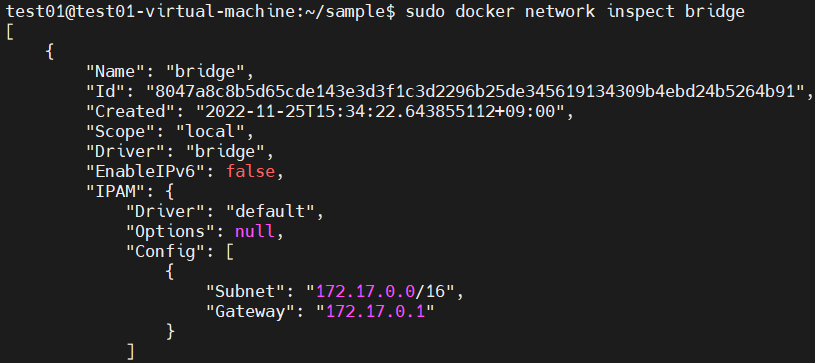
-
image 확인
$ sudo docker image ls | grep nginx
-
nginx:latest image 를 reference 하여 container 를 run web_01,web_02
$ sudo docker container run -it --name web_01 -d nginx /bin/bash
$ sudo docker container run -it --name web_02 -d nginx /bin/bash
-
컨테이너 실행 확인
$ sudo docker container ps -a
bridge
-
실습 구성도
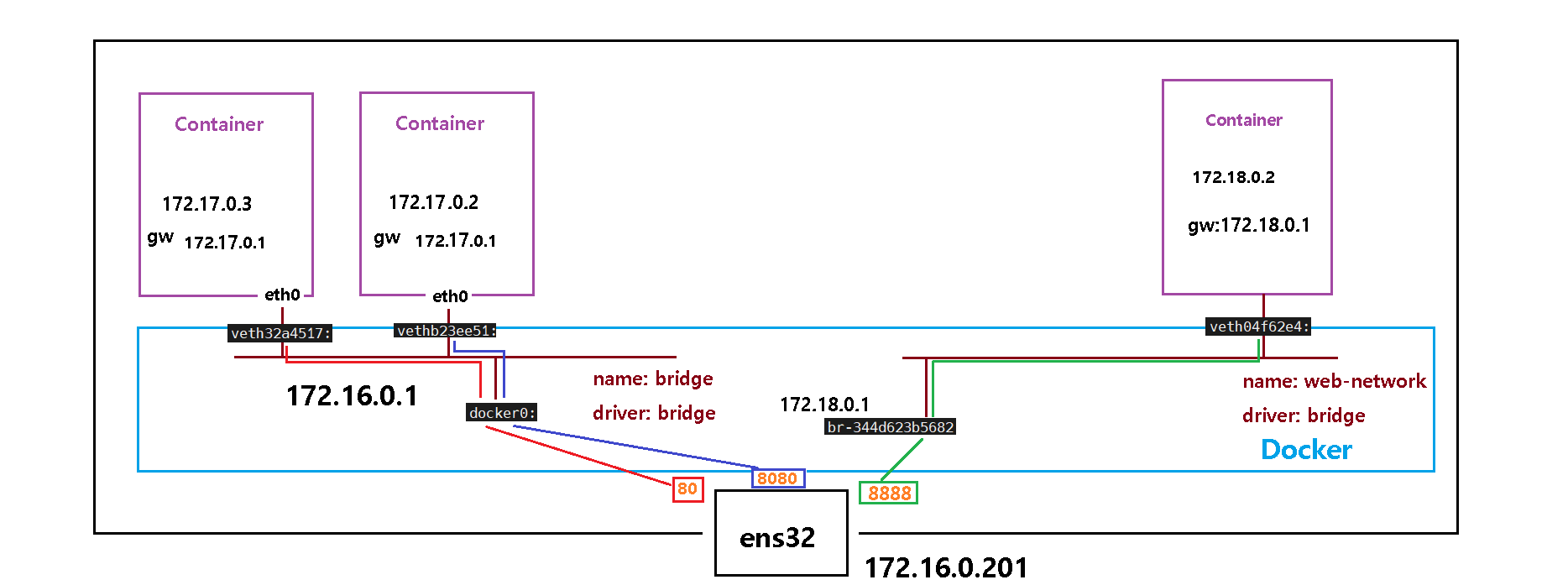
-
네트워크 변경 사항 확인
$ sudo docker network inspect bridge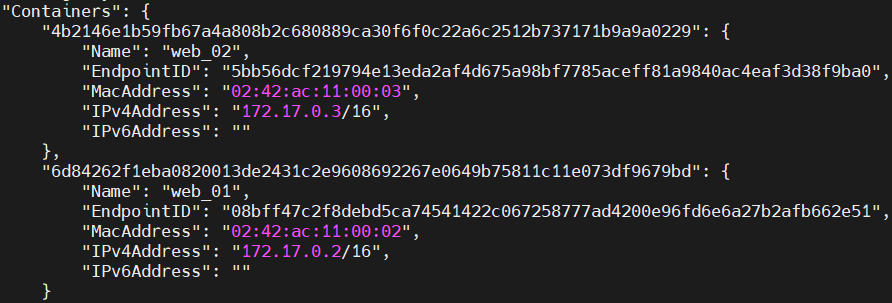
-
컨테이너 중지 후 삭제
$ sudo docker container stop web_01 $ sudo docker container stop web_02 $ sudo docker container rm web_01 $ sudo docker container rm web_01 -
외부에 노출
$ sudo docker container run -itd --name web_01 -p 80:80 nginx:latest $ sudo docker container run -itd --name web_02 -p 8080:80 nginx:latest $ sudo docker container ps -a
-
해당 컨테이너에 쉘을 연결
$ sudo docker exec -it web_01 bash -
web_01 컨테이너에서 작업
# apt -y update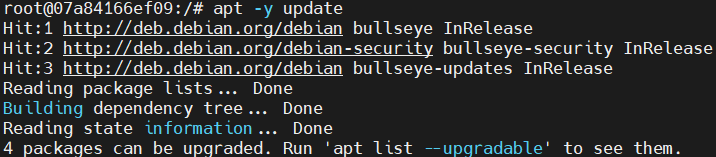
# apt -y install net-tools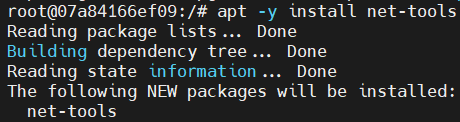
# ifconfig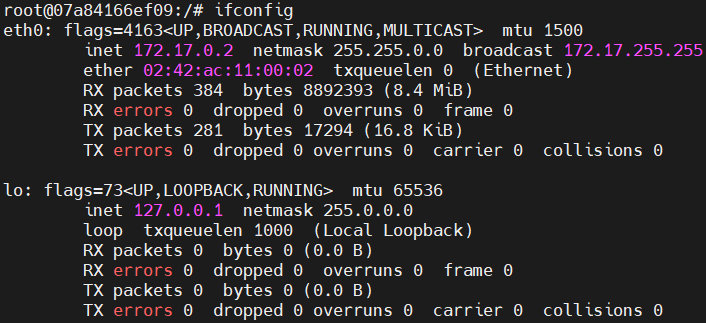
-
network 에서의 NAME,DRIVER 를 구분
network 에서의 NAME,DRIVER 를 구분 새로운 네트워크 생성 : web-network,BRIDGE $ sudo docker network create --driver=bridge web-network
$ sudo docker network ls
$ sudo docker network inspect web-network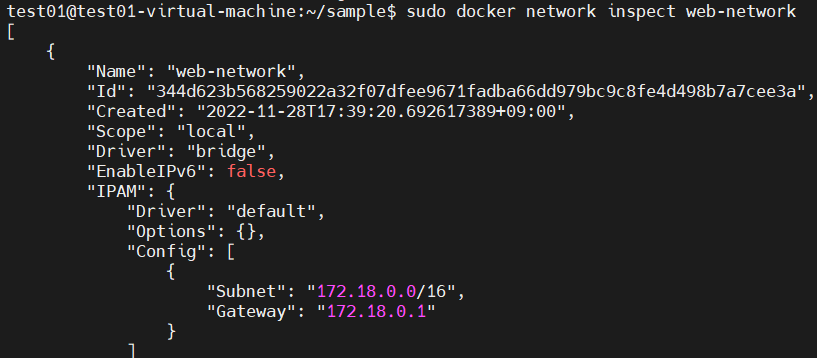
-
컨테이너를 실행 BRIDGE 8888:80 으로 연결되는 web_03 container를 생성
$ sudo docker container run -itd --network web-network --name web_03 -p 8888:80 nginx:latest
$ sudo docker container ps -a
$ sudo docker network inspect web-network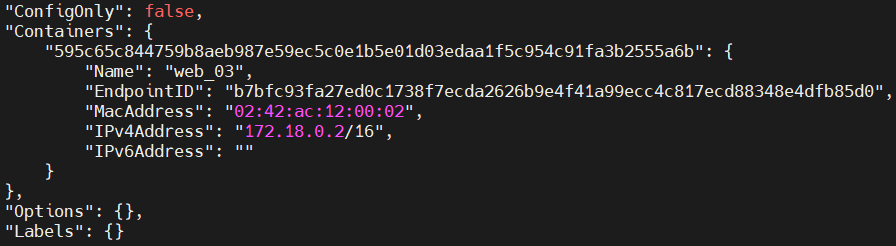
-
해당 컨테이너에 쉘을 연결
$ sudo docker exec -it web_03 bash -
web_01 컨테이너에서 작업
# apt -y update # apt -y install net-tools # ifconfig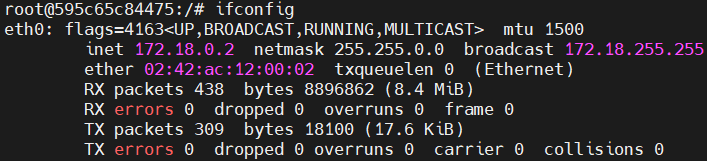
-
각 bridge driver 에 연결된 네트워크 확인
$ sudo docker network inspect web-network
$ sudo docker network inspect bridge
-
web_03 container 의 네트워크 연결을 disconnect
$ sudo docker network disconnect web-network web_03' $ sudo docker network inspect web-network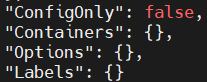
-
컨테이너 상태 확인
$ sudo docker container ps -a
-
NAMES:bridge 에 연결
$ sudo docker network connect bridge web_03 -
네트워크 연결 확인
$ sudo docker network inspect bridge
-
해당 컨테이너에 쉘을 연결
$ sudo docker exec -it web_03 bash
다른 bridge 네트워크 (web-network) 의 컨테이너와 통신이 테스트
-
web_03 컨테이너에 ping 이 가능 하도록 설치
#apt install iputils-ping -y -
같은 bridge 내의 컨테이너와 통신
# ping 172.17.0.2
-
web_03 container 를 다시 web-network 로 연결후
$ sudo docker network disconnect bridge web_03 $ sudo docker network connect web-network web_03 $ sudo docker exec -it web_03 bash -
bridge 의 172.18.0.1, 172.17.0.1 , 172.17.0.2 , 172.17.0.3 과 통신이 가능한지 확인
$ ping 172.17.0.1 $ ping 172.17.0.2 $ ping 172.17.0.3 $ ping 172.18.0.1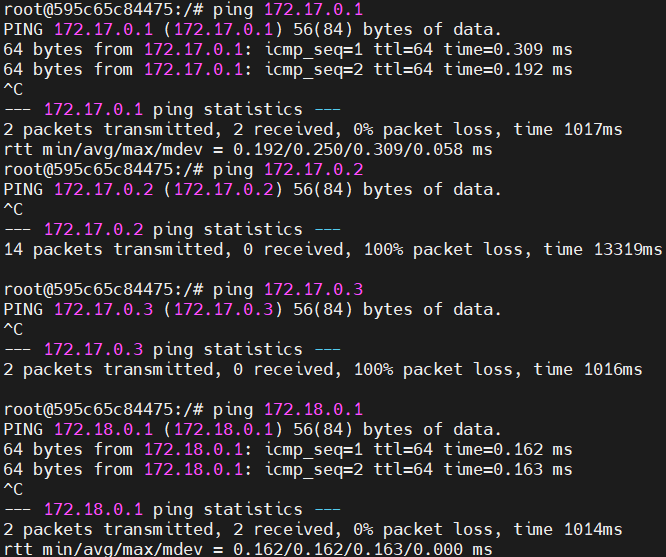
-
외부로 통신 테스트
$ ping 8.8.8.8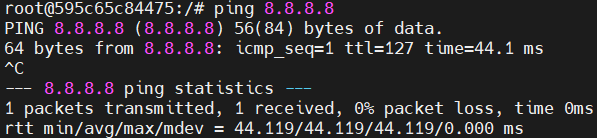
host
-
실습구성도
.png)
-
이전 실습 환경 초기
-
컨테이너 중지 후 삭제
$ sudo docker container stop web_01 $ sudo docker container stop web_03 $ sudo docker container rm web_01 $ sudo docker container rm web_03 -
컨테이너 확인
$ sudo docker container ps -a
-
-
컨테이너 생성 후 웹서버 동작 확인
-
network
$ sudo docker network ls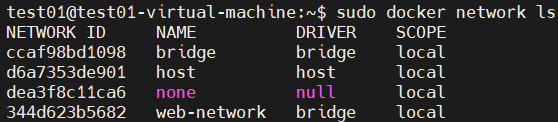
-
container
$ sudo docker container run -itd --network host --name web_01 -p 80:80 web_01:1.0
-
웹브라우저엣 접속 확인
http://172.16.0.201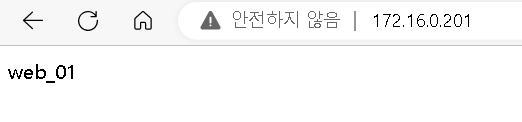
-
web_01 컨테이너에 진입
$ sudo docker attach web_01 (X) : 실행된 bash 같은 게 없음 -
새로 bash 를 실행 하도록
$sudo docker exec -it web_01 bash
root@test01-virtual-machine:/# apt-get update root@test01-virtual-machine:/# apt-get install net-tools -
Docker Host 의 네트워크를 같이 사용한다
root@test01-virtual-machine:/# ifconfig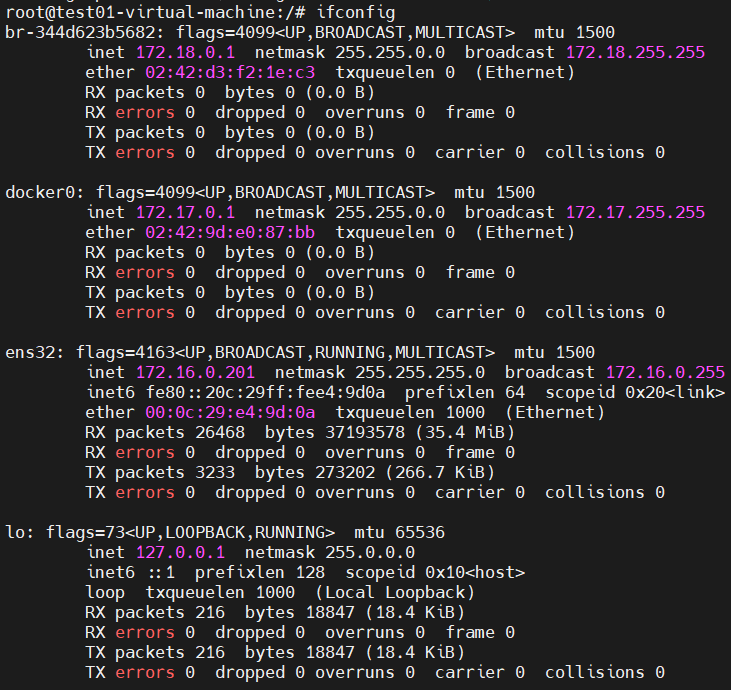
-
-
네트워크 상태확인
-
ifconfig 시도후 veth가 보이지 않는다
$ ifconfig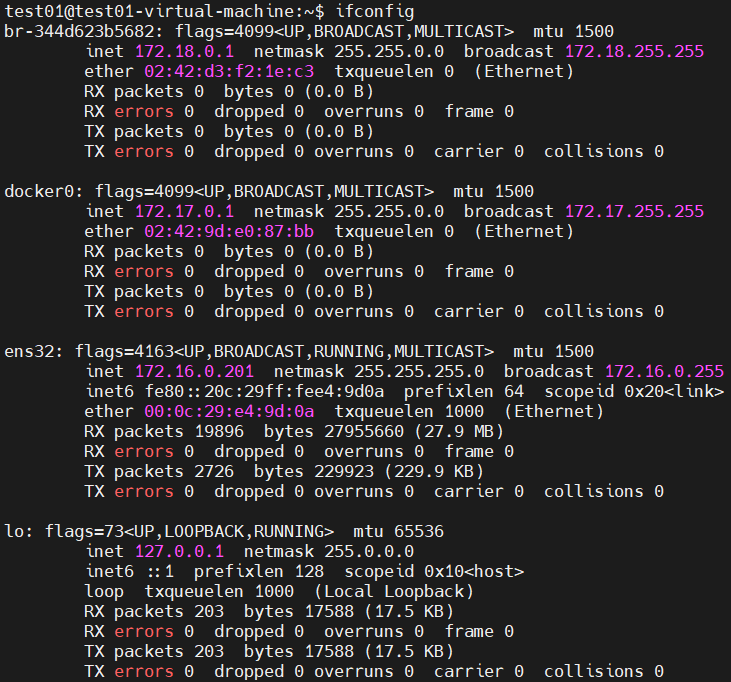
-
container 실행
$ sudo docker container run -itd --network host --name web_02 -p 8080:80 nginx:latest
-
웹브라우저에서 접속 확인
http://172.16.0.201:8080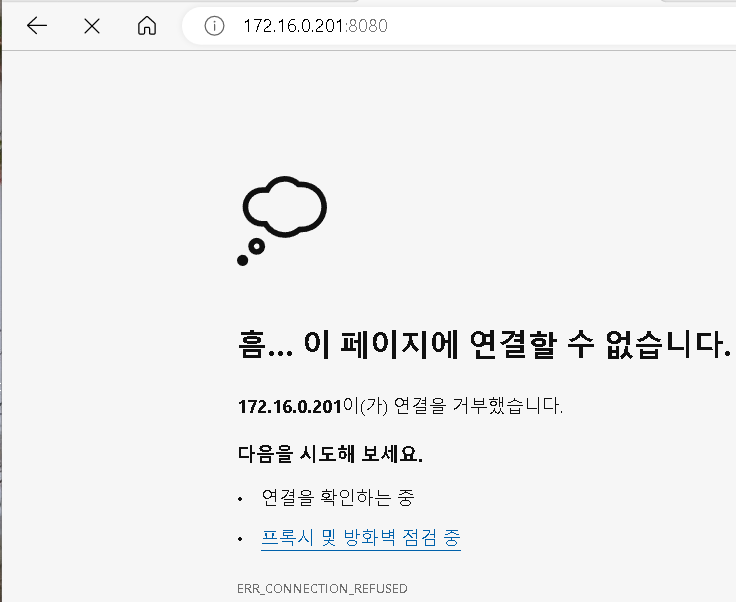
-
확인해보니 컨테이너가 정상 실행되지 않음
$ sudo docker container ps -a
-
컨테이너 정리
$ sudo docker container rm web_02
-
none
- 컨테이너의 네트워크 기능을 사용하지 않는다
- 사용자 정의 네트워크 드라이버 를 사용하기 전에 대기 할때 사용
- 다른 네트워크에 연결되어야 네트워크 사용 가능
실습
-
이전 실습 환경 정리
$ sudo docker container ps -a -q $ sudo docker container rm -f $(sudo docker container ps -a -q) $ sudo docker container ps -a
-
컨테이너 생성 후 네트워크 정보 확인
-
컨테이너 생성시 –network none
$ sudo docker container run -itd --network none --name web_01 -p 80:80 nginx:latest -
네트워크 정보 확인 : IP주소 정보 보이지 않음
$ sudo docker network inspect none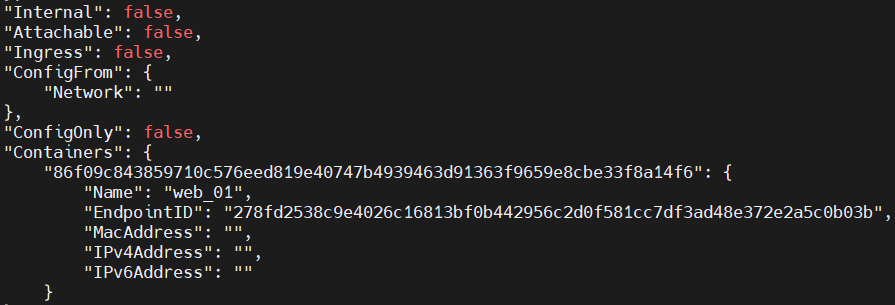
-
-
다른 네트워크 드라이버로 연결
-
다른 네트워크드라이버로 disconnect 하고 다시 connect 하면 IP주소 부여 받음
$ sudo docker network disconnect none web_01 $ sudo docker network inspect none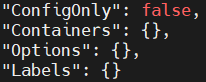
$ sudo docker network connect bridge web_01 $ sudo docker network inspect bridge
-
overlay
- 오버레이 네트워크(Overlay Network)의 정의
- 기존 네트워크를 바탕으로 그 위에 구성된 또 다른 네트워크.
- 기존의 네트워크 위에 별도의 노드들(nodes)과 논리적 링크들(logical links)을 구성하여 이루어진 가상 네트워크 기존의 physical 혹은 logical하게 존재하는 topology위에 또 다시 다른 필요에 의해 논리적인 topology를 재구성하여 성능을 개선하고, 효율을 높이며 또한 다양한 기능을 제공 가능하게 하는 네트워크
- 다른 도커호스트와 네트워크를 공유
- docker swarm 에서 동작
-
구성도
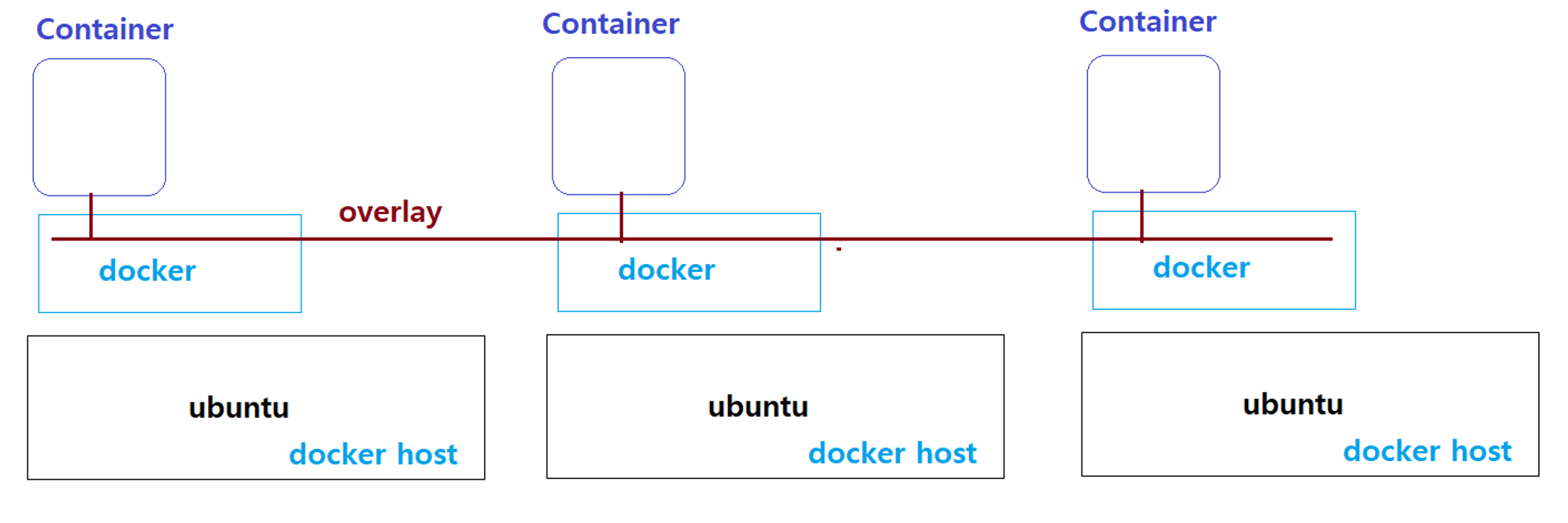

댓글 남기기